伽柏噪声
的Gabor Noise纹理是其中之一Modo程序生成的纹理。程序纹理是在渲染时通过数学方式创建的,因此没有固定的分辨率。它们几乎可以无限放大,而不会造成细节损失。Gabor噪波是一种简单的过程噪波纹理,它会生成可以拉伸和旋转的图案,例如笔触。它还可以直接控制图案的频率特性,这意味着您可以非常轻松地指定特征密度和平滑度。
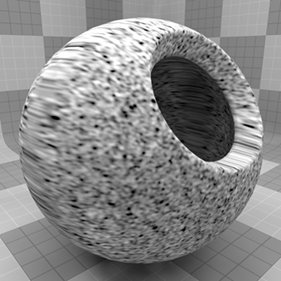
纹理有两个区域, Color/Value 1和Color /Value 2。纹理根据特定的算法和设置在两者之间进行调制。本质上,在3D空间中创建了伪随机点,并且根据一个采样点与下一个采样点之间的接近程度,纹理从一个值过渡到下一个值。每个区域可以有一个值,颜色和Alpha值。使用哪一个取决于Effect应用纹理的通道。例如,如果将纹理用作置换,则Value设置将被利用,而设置纹理Effect至Luminous Color使用Color和Alpha的设置Value/Color 1和Value /Color 2。
有关添加和使用“着色器树项目”图层的信息,请参见着色树。
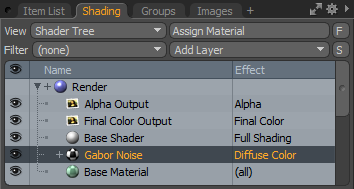
图层属性
>
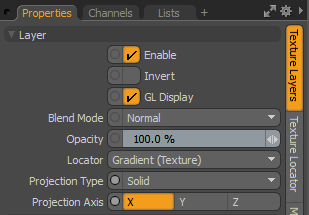
|
Enable |
切换图层的效果。这与在浏览器中切换可见性的功能相同着色树。禁用时,该层对场景的阴影没有影响。然而, Modo将禁用的图层与场景保存在一起,并且它们在整个场景中都是持久的Modo会议。 |
|
Invert |
反转图层的颜色(RGB值)以产生负面效果。 |
|
Blend Mode |
影响相同效果类型的不同层之间的混合。这样,您可以堆叠多层以获得不同的效果。 有关混合的更多信息,请参见图层混合模式。 |
|
Opacity |
更改当前图层的透明度。如果在Shader Tree,减小此值将越来越多地显示出较低的层次。减小该值总是会使该图层的效果变暗。 |
|
Locator |
设置关联纹理定位器。大多数纹理层都有一个Texture Locator那Modo自动在中创建Item List。这定义了纹理的映射(如何Modo将纹理应用于表面)。您可以指定备用定位器,但这通常不是必需的。尽管您可能希望多个纹理项目共享一个定位器。 |
|
Projection Type |
定义如何将纹理/材质应用于3D表面。类型的效果差异很大。对于每个指南Projection Type看到投影类型样本。 |
|
Projection Axis |
纹理/材质沿此轴投影。这适用于Planar, Cylindrical , Spherical , Cubic , Box和Light Probe投影类型。 |
伽柏噪声特性

|
Gabor Noise |
|
|
Orientation |
控制Gabor噪声的条纹/拉伸部分的旋转,实质上围绕定义的轴旋转噪声(如在纹理定位器)。 |
|
Frequency |
控制噪声特征的调制率。 |
|
Bandwidth |
控制两个不同值之间的频率扩展,较低的值保留条纹外观,而较高的值逐渐使图案外观随机化。 |
|
Random Offset |
在整个表面上移动噪声的位置。 |
|
Brightness |
将视在亮度调整为黑暗强度,并修改Value/Color 1设置和Value / Color 2设置。 |
|
Contrast |
调整视在明暗比,修改之间的褪色突变Value/Color 1设置和Value / Color 2设置。 |
|
Value/Color/Alpha (1和2) |
根据定义的效果类型, Modo要么寻找Value输入如Bump Map或一个Color输入一个Diffuse Color设置。两个单独的值彼此衰减,由Brightness和Contrast设置。的Alpha Values定义值的不透明度,以允许底层的“着色器树”图层显示出来。 注意: 您可以调整Alpha值使用Color Picker。 |